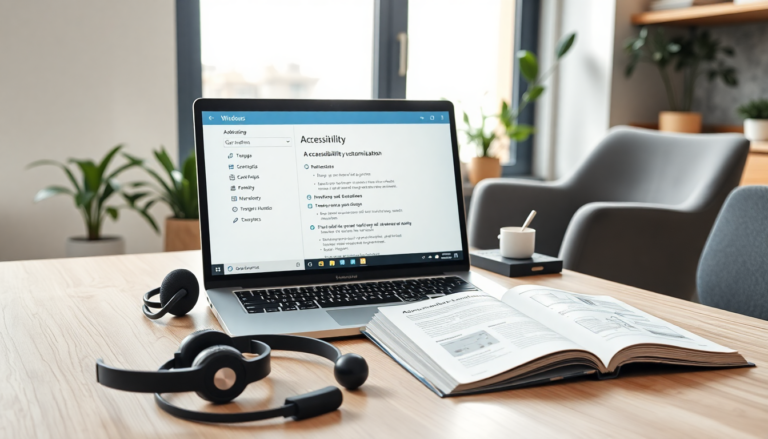Argomenti trattati
Nel panorama tecnologico attuale, l’accessibilità è un tema di crescente importanza. Ma ti sei mai chiesto quanto possa influenzare la tua esperienza quotidiana con il computer? Windows offre una serie di strumenti e impostazioni pensati per semplificare l’interazione, rendendo tutto più intuitivo e personalizzabile. Che tu sia un gamer che desidera ottimizzare l’uso della console o un utente con disabilità, queste funzionalità possono davvero fare la differenza. In questo articolo, esploreremo come accedere e modificare le impostazioni di accessibilità per mouse e tastiera, assicurandoti un’esperienza utente più fluida e soddisfacente.
Impostazioni di accessibilità per il mouse
Se vuoi adattare il tuo mouse alle tue esigenze, il primo passo è accedere alle impostazioni di accessibilità. Puoi farlo semplicemente premendo la combinazione di tasti WINDOWS+U oppure seguendo il percorso Start > Impostazioni > Accessibilità. Una volta lì, cerca la sezione dedicata al mouse. Qui troverai l’opzione ‘Controllo puntatore’, che ti permette di gestire il puntatore in modo più efficace. Hai mai pensato a quanto sia frustrante perdere di vista il cursore? Attivando questa funzione, potrai rendere la tua esperienza molto più agevole.
Inoltre, Windows ti dà la possibilità di ingrandire il puntatore o di cambiarne il colore. Questa funzione è particolarmente utile per chi ha difficoltà a vedere il cursore. Per modificare le dimensioni del puntatore, basta regolare il dispositivo di scorrimento fino a ottenere la dimensione desiderata. Non dimenticare che nella stessa sezione puoi scegliere uno dei colori consigliati o addirittura personalizzare il colore del puntatore come più ti piace. Perché non provare a dare un tocco personale al tuo computer?
Personalizzazione della tastiera e del cursore di testo
Passiamo ora alle impostazioni della tastiera. Qui, Windows offre diverse opzioni per ottimizzare l’uso, perfette per chi desidera una maggiore flessibilità. Ad esempio, puoi attivare la tastiera su schermo, che ti permette di selezionare i tasti utilizzando il mouse o un altro dispositivo di puntamento. Immagina di trovarti in una situazione in cui l’uso della tastiera fisica è complicato; questa funzione può davvero fare la differenza.
Se hai difficoltà a premere due tasti contemporaneamente, puoi attivare l’opzione ‘Tasti permanenti’, che ti consente di eseguire combinazioni di tasti premendo un tasto alla volta. Inoltre, non dimenticare di esplorare l’opzione ‘Filtro tasti’, che ti permette di ignorare le pressioni brevi o ripetute. E per rendere la navigazione ancora più intuitiva, perché non sottolineare i tasti di scelta rapida quando disponibili? Sarà come avere un assistente personale che ti guida!
Utilizzare il riconoscimento vocale
Un’altra funzione interessante di Windows è il riconoscimento vocale. Hai mai pensato a quanto possa essere comodo controllare il tuo PC tramite comandi vocali? Questa tecnologia rappresenta un grande passo avanti nell’accessibilità, offrendo un’alternativa per chi ha difficoltà con i dispositivi di puntamento tradizionali. Non è fantastico poter interagire con il computer senza dover usare le mani? Per attivare il riconoscimento vocale, cerca nelle impostazioni di accessibilità e segui le istruzioni fornite. Questo strumento non solo migliora l’accessibilità, ma rende anche l’interazione con il computer più dinamica e coinvolgente.
In conclusione, le impostazioni di accessibilità di Windows offrono numerose opzioni per semplificare l’interazione con il computer. Esplorando queste funzionalità, puoi personalizzare la tua esperienza utente in base alle tue esigenze specifiche, migliorando l’usabilità e rendendo il computer un luogo più accessibile per tutti. Allora, sei pronto a scoprire tutto ciò che il tuo dispositivo può offrirti?